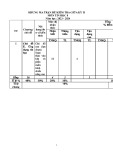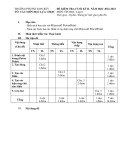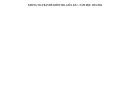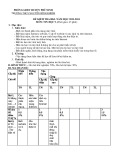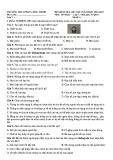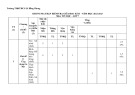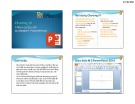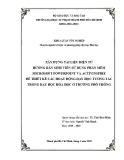LOGO
ĐĐẠẠI HI HỌỌC ĐC ĐÀÀ NNẴẴNGNG CH KHOA TRƯTRƯỜỜNG ĐNG ĐẠẠI HI HỌỌC BC BÁÁCH KHOA
TRUNG TÂM TIN HỌC
POWERPOINT 2003
Hồ Phan Hiếu Khoa Công nghệ Thông tin Trường Đại học Bách khoa Đại học Đà Nẵng
Đà Nẵng, 2008
I DUNG NNỘỘI DUNG
1
Giới thiệu Giới thiệu
2
Thao táác chc chèèn đn đốối tưi tượợngng Thao t Thao tác chèn đối tượng
3
Định dạng nền Định dạng nền
4
Thao tác tạo hiệu ứng Thao tác tạo hiệu ứng
5
Trình diễn Slide và in ấn Trình diễn Slide và in ấn
6
Bài tập Bài tập
PowerPoint 2003
1. Giớới thi 1. Gi i thiệệuu
Là phần mềm dùng để trình diễn, thường sử dụng
trong dạy học, hội thảo, thuyết minh…
Nằm trong bộ phần mềm Microsoft Office 2003
MS PowerPoint 2003 là gì?
nhất.
Các mẫu tham khảo rất phong phú. Giúp thiết kế các bài trình diễn chuyên nghiệp …
PowerPoint 2003
PowerPoint 2003 có thể: Tạo nhanh các bài trình diễn. Dễ dàng thay đổi kiểu thể hiện để đạt hiệu quả cao
1. Giớới thi 1. Gi i thiệệuu
Khởi động và thoát
• Chọn Start \ Programs \ Microsoft PowerPoint • Kích đúp chuột vào biểu tượng Microsoft
Khởi động
PowerPoint trên Desktop
• … Thoát
• Nhấn Alt + F4 • Chọn File \ Exit • Chọn nút ở góc phải phía trên cửa số làm
việc
PowerPoint 2003
1. Giớới thi 1. Gi i thiệệuu
Màn hình làm việc
PowerPoint 2003
1. Giớới thi 1. Gi i thiệệuu
Giao diện PowerPoint 2003
• Tab Outline: Các Slides có thể được soạn thảo
trong vùng này.
• Tab Slides: chế độ này thường dùng để soạn thảo, cho phép hiển thị tất cả slides trong bản trình diễn với hình ảnh nhỏ. Ta có thể thay đổi một slide bất kỳ bằng cách kích vào nó.
PowerPoint 2003
Outline và Slides Tabs
1. Giớới thi 1. Gi i thiệệuu
Giao diện PowerPoint 2003
• Là cửa sổ soạn thảo các Slide
PowerPoint 2003
Slide pane
1. Giớới thi 1. Gi i thiệệuu
Giao diện PowerPoint 2003
• Hiển thị thanh tác vụ trợ giúp việc soạn thảo • Nếu chưa có, chọn Menu-View-Task Pane Ctrl+F1
Chọn các Task pane khác nhau
PowerPoint 2003
Task pane
1. Giớới thi 1. Gi i thiệệuu
Giao diện PowerPoint 2003
• Normal View (xem thông thường): Tất cả các Slide
sẽ được hiển thị.
• Slide Shorter View (sắp xếp Slide): hiển thị các
Slide trong bản trình diễn nhỏ.
• Slide Show View (trình diễn Slide): Xem các Slide
toàn màn hình và các hiệu ứng trình diễn.
PowerPoint 2003
View Icons
1. Giớới thi 1. Gi i thiệệuu
Các thao tác với tệp tin
• Khi mở PowerPoint thì một tệp tin mới mặc nhiên được tạo ra với tên ngầm định là Presentation1, …
• Hoặc chọn File \ New • Hoặc chọn nút New trên thanh công cụ chuẩn • Hoặc dùng tổ hợp phím Ctrl+N
10
PowerPoint 2003
Tạo mới tệp tin
1. Giớới thi 1. Gi i thiệệuu
Các thao tác với tệp tin
• Chọn File \ Save • Chọn nút Save trên thanh công cụ • Hoặc dùng tổ hợp phím Cltr+S • Nếu tệp tin chưa được đặt tên thì xuất hiện hộp
thoại: (*) – Chọn thư mục chứa tệp tin Save in – Gõ tên tệp tin File name – Chọn kiểu tệp tin Save as Type (mặc định .ppt) – Chọn nút Save để lưu.
• Chú ý: Khi lưu tệp tin văn bản mới cần đặt tên
gợi nhớ, không bỏ dấu tiếng Việt, tên là duy nhất.
11
PowerPoint 2003
Lưu tệp tin
1. Giớới thi 1. Gi i thiệệuu
Các thao tác với tệp tin
• Khi soạn thảo một tệp tin PowerPoint đã được đặt
Lưu tệp tin
tên (đã tồn tại) thì việc lưu tệp tin (Save, Ctrl+S…) sẽ cập nhật những thay đổi (tức là lưu lại những gì vừa mới gõ) vào nội dung tệp tin đó. • Lưu ý: Nên lưu (Ctrl+S) thường xuyên trong lúc
soạn thảo
• Nếu tệp tin đã tồn tại, muốn lưu nội dung vừa thay đổi với tên một tệp tin khác thì chọn File\Save As, xuất hiện hộp thoại. Sau đó thực hiện các thao tác như (*).
12
PowerPoint 2003
1. Giớới thi 1. Gi i thiệệuu
Các thao tác với tệp tin
• Chọn File \ Open • Hoặc chọn nút Open trên thanh công cụ chuẩn • Hoặc dùng tổ hợp phím Cltr+O • Hoặc Double Click vào teptin.ppt
13
PowerPoint 2003
Mở tệp tin
Gõ tiếng Việt
Cần phải cài đặt một trong các bộ gõ tiếng Việt:
UniKey, VietKey, VietWare, ABC, …
Thông dụng nhất là bộ gõ UniKey
1. Giớới thi 1. Gi i thiệệuu
Gõ tiếng Việt
Gõ tiếng Anh
Chuyển đổi qua lại giữa 2 chế độ (Việt-Anh):
• Kích chuột vào • Nhấn tổ hợp phím tắt Ctrl+Shift hoặc Alt+Z
14
PowerPoint 2003
2. Thao táác chc chèèn đn đốối tưi tượợngng 2. Thao t
Tạo bài trình diễn
• Khi mở mới file sẽ xuất hiện khung cửa sổ trắng.
PowerPoint 2003
Không dùng mẫu (Blank Slides)
2. Thao táác chc chèèn đn đốối tưi tượợngng 2. Thao t
Tạo bài trình diễn
• Chọn From design template trong ô New Presentation
PowerPoint 2003
Dùng mẫu (Design Template)
2. Thao táác chc chèèn đn đốối tưi tượợngng 2. Thao t
Thông thường vào Insert trên thanh Menu để chọn các chức năng chèn.
Cũng có thể chọn các biểu tượng
trên các thanh Drawing
PowerPoint 2003
2. Thao táác chc chèèn đn đốối tưi tượợngng 2. Thao t
Chèn thêm Slide mới Chọn Insert – New Slide Hoặc chọn một Slide, nhấn Enter Hoặc nhấn Ctrl + M
PowerPoint 2003
2. Thao táác chc chèèn đn đốối tưi tượợngng 2. Thao t
Sao chép và dán Slide
Chọn Có thể sao chép và dán các slide trong phần Normal View với tab Outline và Slides hoặc trong chế độ xem Slide Sorter. • Chọn Slide cần sao chép (Ctrl+C) đích Ctrl+V
Tab Outline
Slide Sorter View
Tab Slides
PowerPoint 2003
2. Thao táác chc chèèn đn đốối tưi tượợngng 2. Thao t
Sao chép và dán Slide
PowerPoint 2003
Chọn Có thể sao chép và dán các slide trong phần Normal View với tab Outline và Slides hoặc trong chế độ xem Slide Sorter. • Chọn Slide cần sao chép (Ctrl+C) đích Ctrl+V
2. Thao táác chc chèèn đn đốối tưi tượợngng 2. Thao t
Chèn số trang
Chọn Insert – Slide Number Chèn ngày giờ hiện hành Chọn Insert – Date and Time
Chèn hình ảnh
Chọn Insert – Picture – Clip Art Hoặc Insert – Picture – From File
Chèn chữ nghệ thuật
PowerPoint 2003
Chọn Insert – Picture – WordArt
2. Thao táác chc chèèn đn đốối tưi tượợngng 2. Thao t
Chèn hộp văn bản
Chọn Insert – TextBox
Chèn bảng
• Chọn số cột • Chọn số hàng
PowerPoint 2003
Chọn Insert – Table
2. Thao táác chc chèèn đn đốối tưi tượợngng 2. Thao t
Chèn sơ đồ
PowerPoint 2003
Chọn Insert – Picture - Organization Chart
2. Thao táác chc chèèn đn đốối tưi tượợngng 2. Thao t
Chèn các đối tượng hình vẽ trên
thanh Drawing
ClipArt
WordArt
Màu nền
Màu chữKiểu nét
Mũi tên
Hình tròn / Elip
Menu AutoShapes
đứt Bóng mờ
Menu Draw
Hình ảnh
Ô văn bản
Đường thẳng
Màu viền
Kiểu 3 chiều
Kiểu nét liền
Kiểu mũi tên
Hình vuông / chữ nhật
Biểu đồ tổ chức
PowerPoint 2003
2. Thao táác chc chèèn đn đốối tưi tượợngng 2. Thao t
Định dạng đối tượng vẽ
Kích chuột phải vào đối tượng, chọn Format
Màu tô bên trong đối tượng
Độ dày của đường viền
Màu tô viền đối tượng
Kiểu nét đứt của viền
PowerPoint 2003
****** …
2. Thao táác chc chèèn đn đốối tưi tượợngng 2. Thao t
Chọn đối tượng muốn sắp xếp theo thứ tự. Chọn Draw trên thanh công cụ Drawing > chọn
Order (hoặc nhấn chuột phải chọn Order) • Bring to Front: đưa đối tượng được chọn lên lớp trên
cùng.
• Send to Back: chuyển đối tượng được chọn xuống dưới
cùng.
• Bring Forward: đưa đối tượng được chọn lên trên một lớp. • Send Backward: đưa đối tượng được chọn xuống dưới
một lớp.
PowerPoint 2003
Thứ tự của đối tượng
2. Thao táác chc chèèn đn đốối tưi tượợngng 2. Thao t
Mục đích: Xử lý các đối tượng được nhóm như với 1
đối tượng. • Các đối tượng đã được nhóm lại sẽ cùng di chuyển song
song
• Luôn giữ nguyên vị trí tương đối so với các đối tượng
khác trong nhóm.
Thao tác:
• Chọn các đối tượng đưa vào cùng nhóm (kéo chuột phủ
quanh các đối tượng hoặc có thể dùng phím Shift).
• Ấn vào nút Draw trên thanh công cụ Drawing và chọn Group. Hoặc nhấn chuột phải chọn Grouping - Group
PowerPoint 2003
Nhóm các đối tượng
2. Thao táác chc chèèn đn đốối tưi tượợngng 2. Thao t
Chọn đối tượng muốn tạo liên kết (nếu là văn bản
thì phải bôi đen).
Chọn Insert – Hyperlink (hoặc kích chuột phải chọn Hyperlink hoặc chọn biểu tượng Insert Hyperlink trên thanh công cụ chuẩn)
Hộp thoại Insert Hyperlink xuất hiện, chọn các
cách tạo liên kết sau: • Tạo siêu liên kết đến một trang web • Tạo liên kết tới các tài liệu khác trên máy (như file Word,
Excel, html…)
• Tạo liên kết với slide khác • …
PowerPoint 2003
Tạo liên kết
2. Thao táác chc chèèn đn đốối tưi tượợngng 2. Thao t
• Nhập URL (địa chỉ) vào hộp Address. Nhấn OK. Ví dụ: vnexpress.net vnexpress.net Ví dụ: vnexpress.net
2
1
PowerPoint 2003
Tạo siêu liên kết đến một trang web
2. Thao táác chc chèèn đn đốối tưi tượợngng 2. Thao t
• Nhấn nút Existing File or Web Page. • Chọn file cần liên kết tới. Tạo liên kết với slide khác.
• Ấn nút Place in This Document • Chọn slide mà bạn muốn di chuyển đến • Nhấn OK.
PowerPoint 2003
Tạo liên kết tới các tài liệu khác trên máy
2. Thao táác chc chèèn đn đốối tưi tượợngng 2. Thao t
Sửa:
• Nhấn chuột phải vào liên kết cần sửa, chọn Edit
Hyperlink
• Sửa các thông tin cần thiết. • Nhấn OK.
Xóa:
• Nhấn chuột phải vào liên kết, chọn Remove
Hyperlink.
PowerPoint 2003
Sửa hay xóa liên kết
3.3. Đ Địịnh dnh dạạng nng nềềnn
Chọn mẫu Slide có sẵn
PowerPoint 2003
Chọn menu Format – Slide Design…
3.3. Đ Địịnh dnh dạạng nng nềềnn
Tại Apply a slide template chọn mẫu Slide
PowerPoint 2003
thích hợp
3.3. Đ Địịnh dnh dạạng nng nềềnn
Chọn màu nền
PowerPoint 2003
Chọn menu Format – Background…
4. Thao táác tc tạạo hio hiệệu u ứứngng 4. Thao t
Nhấn chuột phải vào đối tượng muốn tạo
hiệu ứng hoạt hình, chọn Custom Animation ..
Hộp thoại Custom Animation xuất hiện, liệt kê các hiệu ứng đã có trong slide. Nhấn nút Add Effect, các loại hiệu ứng
hoạt hình sẽ hiện ra để lựa chọn: •• Entrance •• Emphasis
Chèn các hiệu ứng hoạt hình
Entrance: làm đối tượng xuất hiện trong slide. Emphasis: nhằm làm nổi bật/nhấn mạnh đối tượng đã xuất hiện trong slide.
•• ExitExit: làm đối tượng biến mất khỏi slide. •• Motion Path
Motion Path: làm đối tượng chuyển động trong slide.
PowerPoint 2003
Hiệu ứng nỗi bật đối tượng (Emphasis)
Hiệu ứng lúc xuất hiện (Entrance)
Hiệu ứng chuyển động (Motion Path)
Hiệu ứng biến mất (Exit)
PowerPoint 2003
4. Thao táác tc tạạo hio hiệệu u ứứngng 4. Thao t
Tạo hiệu ứng cho các đối tượng
Khi chọn hiệu ứng cho một đối tượng thì sẽ xuất hiện hiệu ứng trong ô danh sách bên phải. Muốn thay đổi hiệu ứng thì:
4. Thao táác tc tạạo hio hiệệu u ứứngng 4. Thao t
Speed: thay đổi tốc độ
• Chọn hiệu ứng Change: thay đổi hiệu ứng khác • Nút Change • Ô StartStart: thay đổi kiểu ra lệnh thực thi • Ô Speed Remove (hoặc phím DEL): xóa hiệu ứng • Nút Remove Order: thay đổi trình tự hiệu ứng • Nút ReRe--Order • Nút PlayPlay: xem trình diễn (trong màn hình
soạn thảo)
PowerPoint 2003
Các hiệu ứng chuyển tiếp slide
Chọn menu SlideShow - Slide Transition. Hộp thoại Slide Transition xuất hiện, liệt kê
các hiệu ứng chuyển tiếp slide.
Chọn hiệu ứng để áp dụng vào slide:
•• Speed •• Sound
4. Thao táác tc tạạo hio hiệệu u ứứngng 4. Thao t
Speed: tốc độ của hiệu ứng chuyển tiếp slide. Sound: phát ra âm thanh mỗi khi chuyển slide (mặc định là No Sound). On mouse click: chuyển slide nếu ấn chuột. •• On mouse click •• Automatically after Automatically after: tự động chuyển slide sau 1 số giây định trước. Apply to All Slides: ấn nút này nếu muốn áp •• Apply to All Slides dụng hiệu ứng cho tất cả slide trong bài trình diễn.
PowerPoint 2003
5. Trìình di 5. Tr nh diễễn Slide v n Slide vàà in in ấấnn
Trình diễn Slide
Kiểu trình diễn
Trình diễn tất cả slide
Trình diễn từ slide … đến slide …
Các tùy chọn về âm thanh/hiệu ứng lúc trình diễn
PowerPoint 2003
Chọn menu Slide Show - Set Up Show
5. Trìình di 5. Tr nh diễễn Slide v n Slide vàà in in ấấnn
In ấn:
Chọn tên máy in
All: in toàn bộ
Số lượng bản in
Chọn phạm vi in
Chỉ in slide hiện thời
Màu sắc khi in
Kiểu in: slides, notes, handouts, outlines
Xem trước khi in
PowerPoint 2003
Chọn menu File - Print… (hoặc CTRL+P)
6. B6. Bàài ti tậậpp
trình Tin học văn phòng?
4. Soạn báo cáo cho đồ án một môn học? 5. …
PowerPoint 2003
Tạo các file PowerPoint (mỗi file khoảng 10 Slide trình bày đẹp, chèn các đối tượng vẽ, tạo các hiệu ứng cho các đối tượng…) với nội dung về: 1. Kế hoạch của bạn trong tuần đến? 2. Giới thiệu về bản thân, sở thích…? 3. Mô tả lại nội dung chính được học trong chương